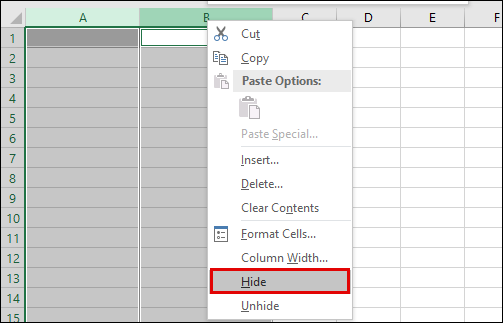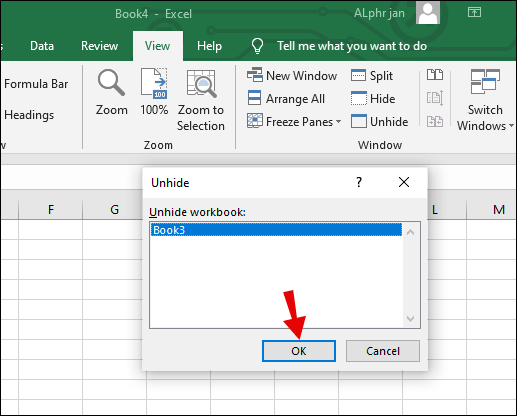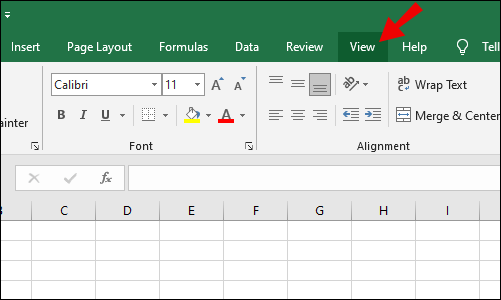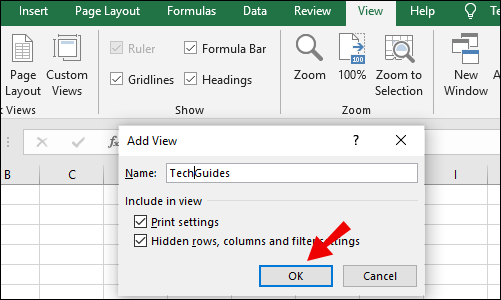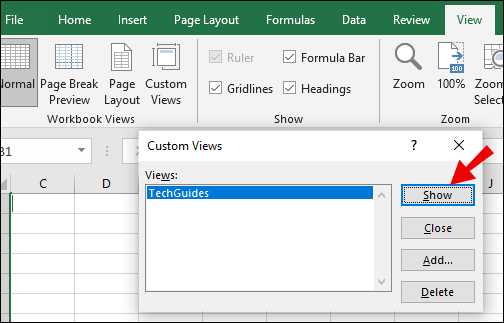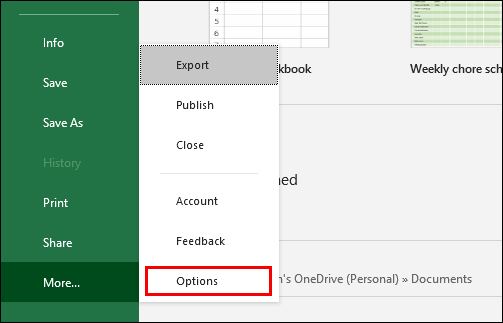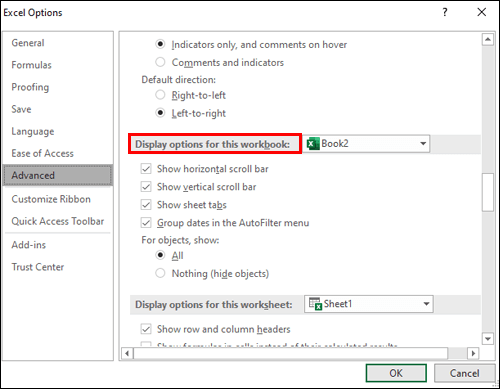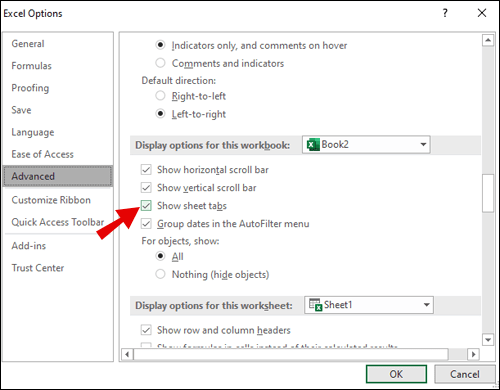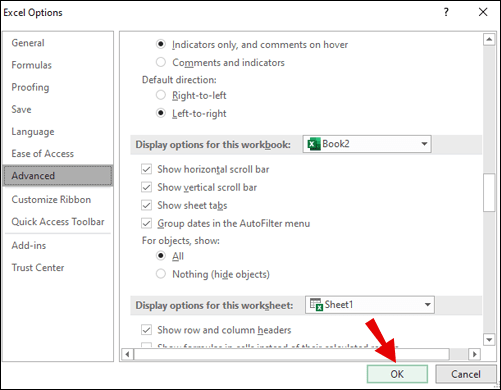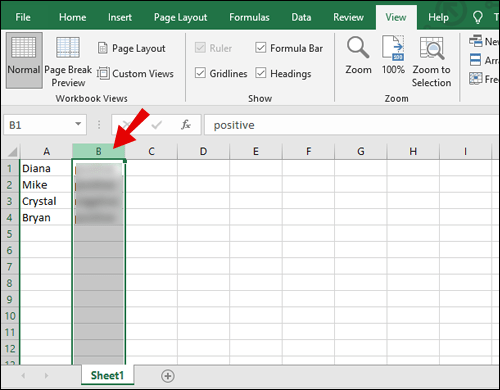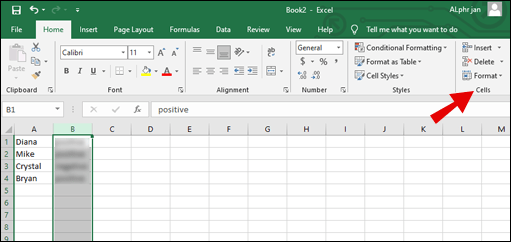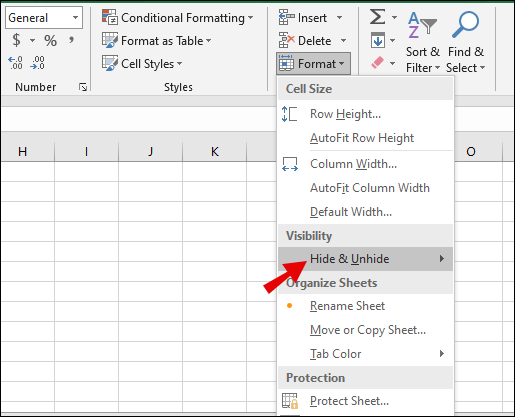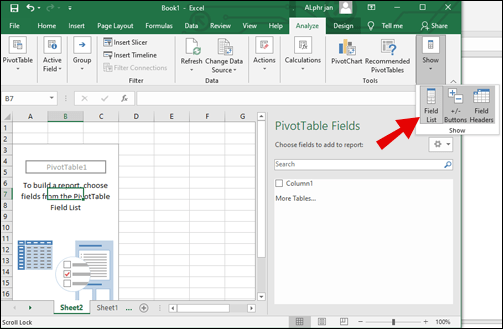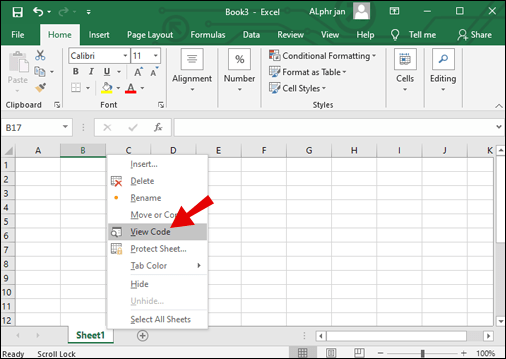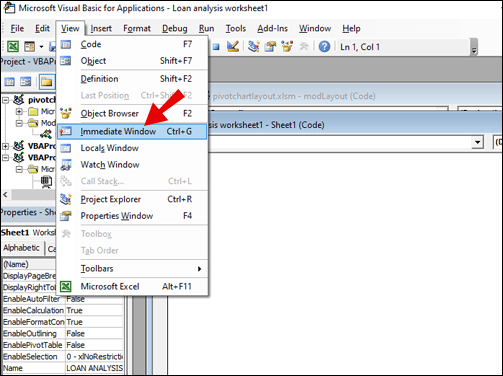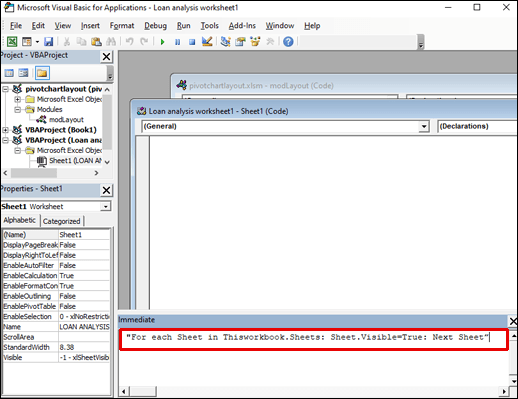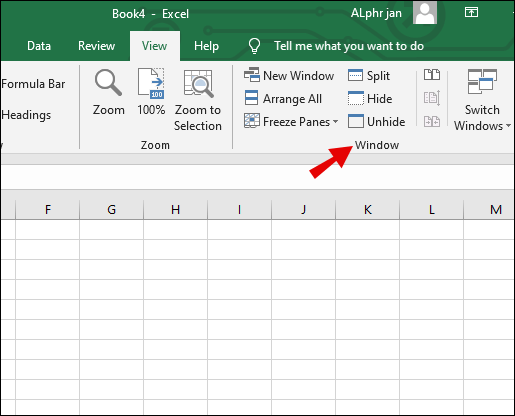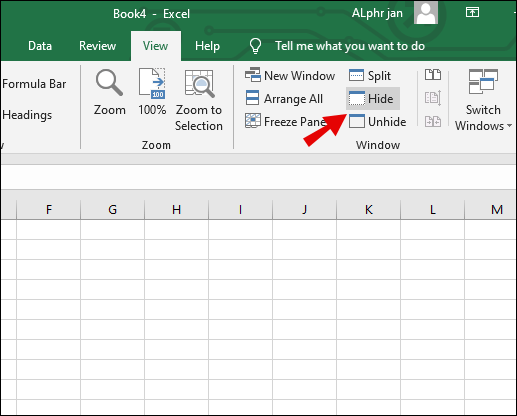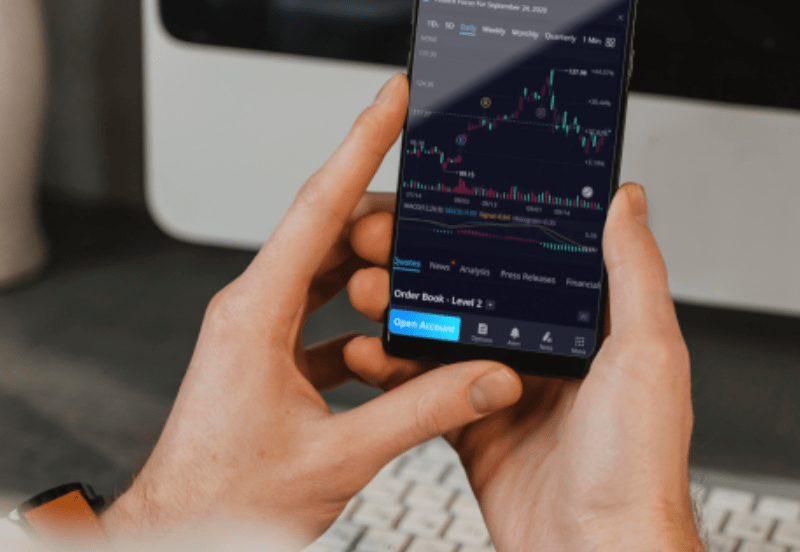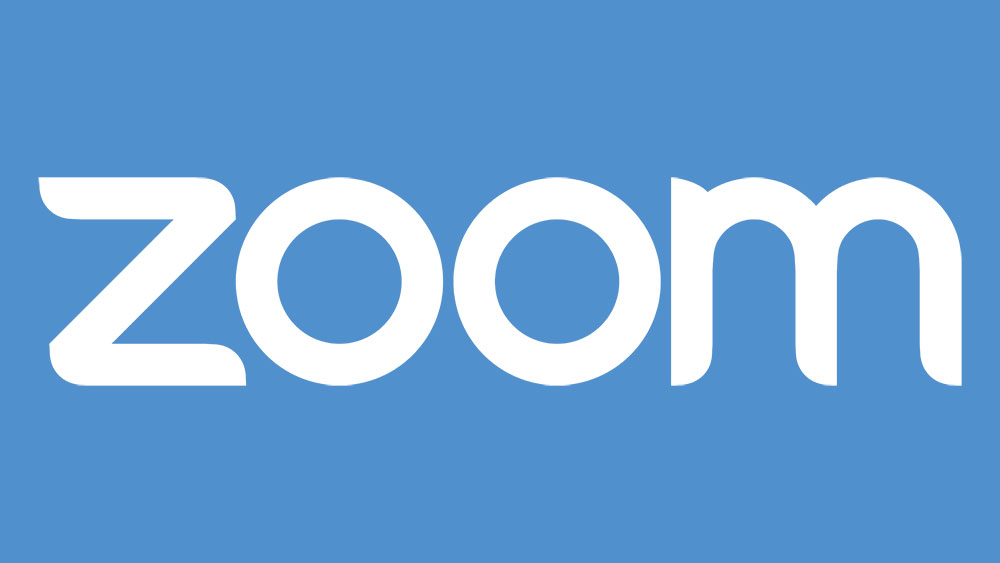In Microsoft Excel, i termini "scheda", "foglio", "scheda del foglio" e "scheda del foglio di lavoro" sono usati in modo intercambiabile. Si riferiscono tutti al foglio di lavoro su cui stai attualmente lavorando. Ma non importa come li chiami, a seconda del progetto che stai modificando, potresti avere troppe schede aperte e dovrai nasconderne alcune per concentrarti sul tuo lavoro.

Tuttavia, a un certo punto, probabilmente dovrai vedere di nuovo quelle schede nascoste. Excel consente agli utenti di nascondere le schede e mostrarle attraverso un processo simile.
In questo articolo, spiegheremo come mostrare le schede del foglio di lavoro, singolarmente o tutte in una volta. Tratteremo anche diverse domande comuni relative al processo di visualizzazione delle schede in Excel.
Come mostrare una scheda in Excel
Prima di entrare nei dettagli su come mostrare una scheda del foglio di lavoro, vediamo cosa devi fare per nasconderla in primo luogo. Per fare ciò, devi avere almeno due schede aperte. Tieni presente che non puoi nascondere tutte le schede contemporaneamente; bisogna essere sempre nascosti. Ecco cosa fai:
- Premi "Ctrl" (o "Comando" su Mac) e con il cursore seleziona le schede che desideri nascondere.
- Fare clic con il pulsante destro del mouse sulle schede selezionate e fare clic su "Nascondi" dal menu.
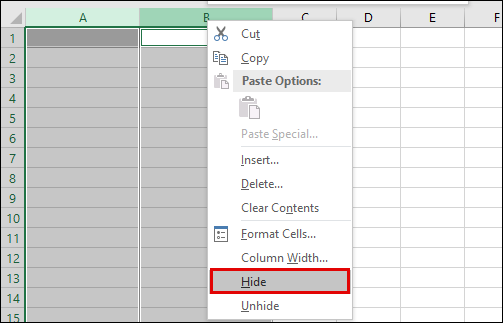
Questo nasconderà automaticamente le schede che non vuoi più vedere. Quando vuoi mostrare una singola scheda, fai clic con il pulsante destro del mouse su qualsiasi scheda e scegli e segui questi passaggi:
- Seleziona "Scopri" dal menu.

- Da una finestra pop-up, scegli la scheda che desideri mostrare.
- Seleziona "OK".
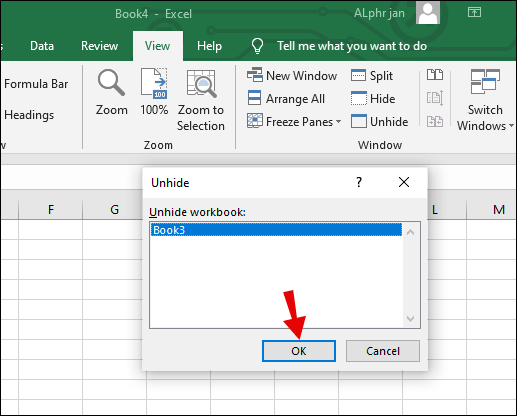
La scheda apparirà immediatamente tra le altre schede visibili.

Come mostrare tutte le schede in Excel
Nascondere e mostrare singolarmente le schede in Excel è un processo semplice. Ma se hai nascosto molte schede contemporaneamente, scoprirle separatamente può richiedere molto tempo.
Sfortunatamente, Excel non ti dà la possibilità di premere un pulsante e mostrare tutte le schede. È necessario implementare una soluzione alternativa per questo. Tutto ciò di cui hai bisogno è creare una visualizzazione personalizzata della tua cartella di lavoro in Excel. Ecco come funziona:
- Prima di nascondere qualsiasi scheda in Excel, vai alla barra degli strumenti principale e seleziona "Visualizza".
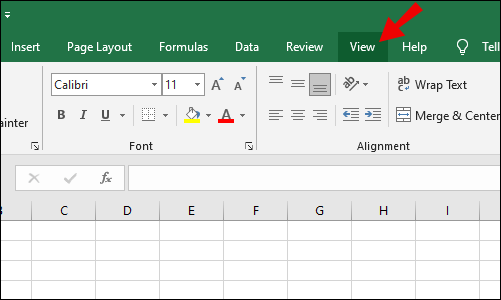
- Quindi, seleziona "Visualizzazioni personalizzate", fai clic su "Aggiungi", assegna un nome alla vista e fai clic su "OK".
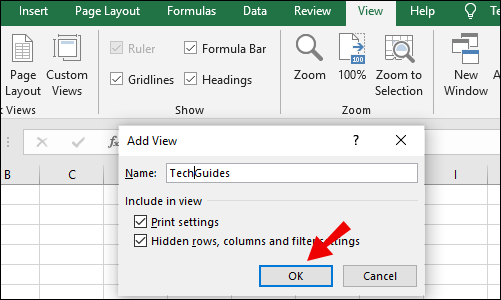
- Procedi per nascondere le schede.
- Per mostrarli, vai su "Visualizzazioni personalizzate" nella barra degli strumenti, seleziona la vista che hai salvato e fai clic su "Mostra".
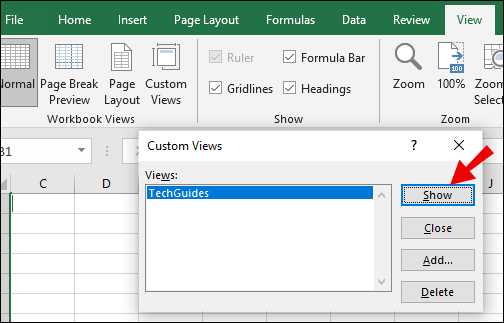
Immediatamente, sarai in grado di vedere di nuovo tutte le schede nascoste.
Come mostrare la barra delle schede in Excel
Se hai aperto una cartella di lavoro di Excel e non riesci a vedere le schede del foglio, significa che la barra delle schede è nascosta. Non preoccuparti, mostrarlo richiede solo pochi clic. Segui questi passaggi per mostrare la barra delle schede nella tua cartella di lavoro:
- Vai su "File" nella barra degli strumenti principale e seleziona "Opzioni" nell'angolo in basso a sinistra.
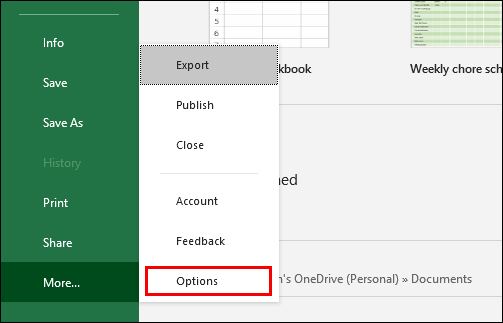
- Dalla finestra pop-up, seleziona l'opzione "Avanzate" e scorri fino alla sezione "Opzioni di visualizzazione per questa cartella di lavoro".
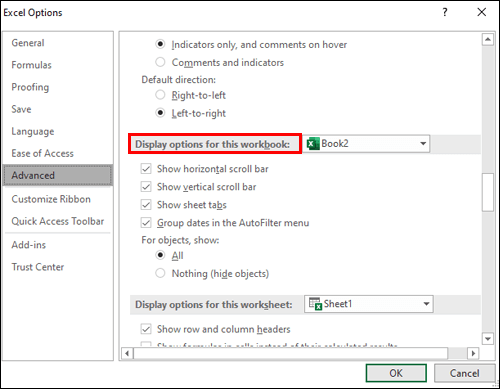
- Assicurati che la casella "Mostra schede del foglio" sia selezionata.
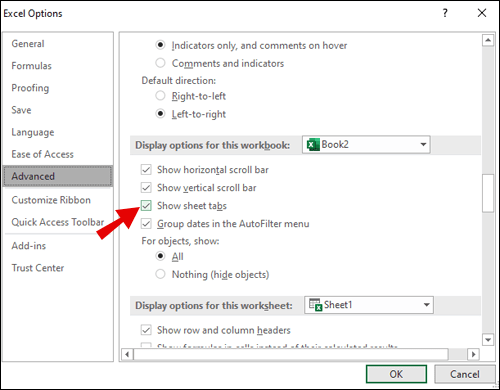
- Seleziona "OK".
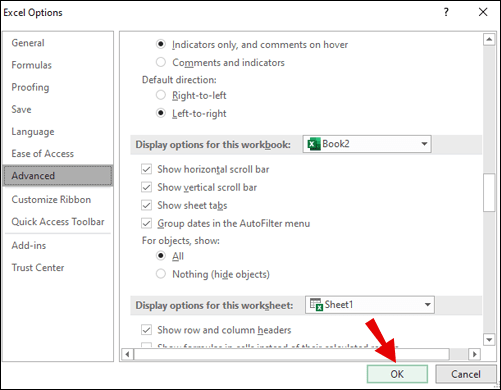
Sarai in grado di vedere di nuovo la barra delle schede nella cartella di lavoro.

Come mostrare una tabella in Excel
Il modo più semplice per mostrare una tabella in Excel è assicurarti di salvarla prima in un foglio separato e nasconderla come tale. Da un foglio di lavoro, copia la tabella che desideri nascondere e segui le istruzioni sopra per farlo. Quindi, mostralo come con qualsiasi altra scheda.
In alternativa, puoi nascondere e mostrare più righe e colonne in Excel contemporaneamente. Ecco come:
- Seleziona le righe e le colonne che desideri nascondere/mostrare.
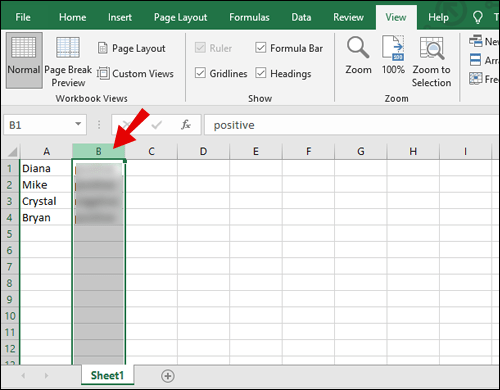
- Vai alla scheda "Home" e poi alla sezione "Celle".
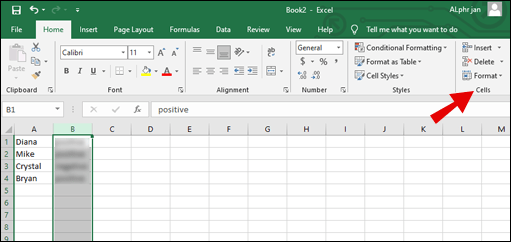
- Seleziona "Formato" e, dal menu a discesa, utilizza l'opzione "Nascondi e scopri" nella sezione "Visibilità".
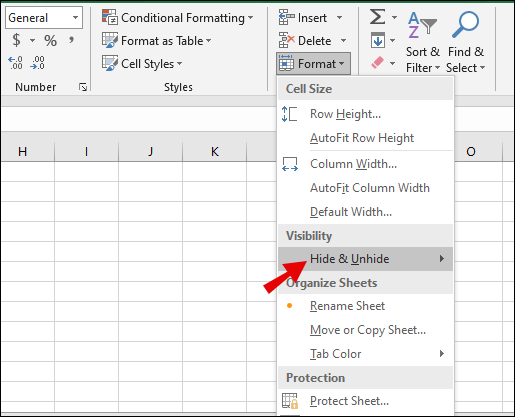
Come mostrare le tabelle pivot in Excel
Una tabella pivot è una funzionalità utile in Excel che aiuta gli utenti a ordinare enormi quantità di dati. Se stai lavorando su una tabella pivot e l'elenco dei campi scompare, puoi recuperarlo seguendo questi rapidi passaggi.
- Fare clic con il pulsante destro del mouse in qualsiasi punto della tabella Pivot.
- Seleziona "Mostra elenco campi" dal menu.
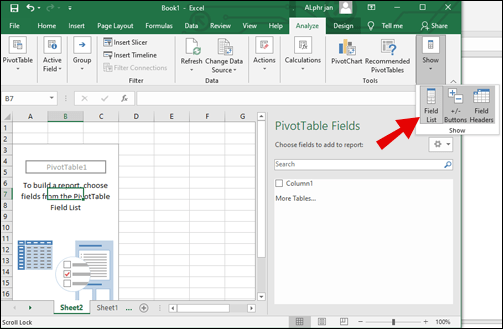
Se devi nascondere nuovamente l'elenco dei campi, segui gli stessi passaggi, ma questa volta scegli "Nascondi elenco dei campi".
Come mostrare una scheda in Excel VBA
Se desideri che un'altra opzione mostri più di una scheda nascosta alla volta, puoi utilizzare l'editor di Visual Basic, Applications Edition o VBA in Excel. Ecco come appare questo processo:
- Fare clic sulla scheda del foglio di lavoro e invece di "Scopri", selezionare "Visualizza codice".
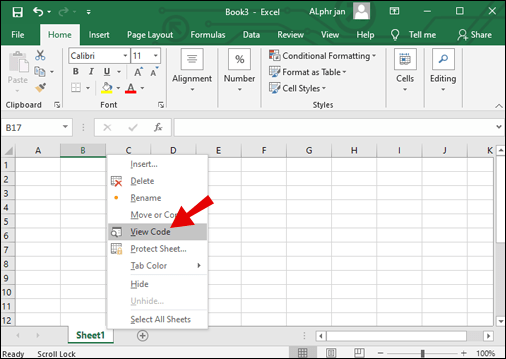
- Verrà avviata la finestra dell'editor VBA. Nell'editor, vedrai la finestra "Immediato". Se non lo vedi, vai su "Visualizza> Finestra immediata".
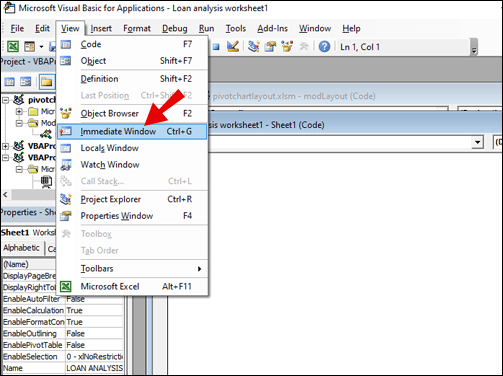
- Nella finestra immediata, inserisci il seguente codice: "Per ogni foglio in Thisworkbook.Sheets: Sheet.Visible=True: Next Sheet"
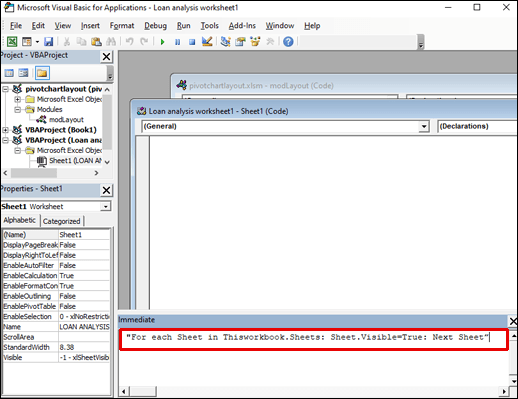
Il codice verrà eseguito immediatamente e vedrai di nuovo le tue schede nascoste.
Come mostrare una cartella di lavoro in Excel
Puoi nascondere o mostrare la finestra Cartella di lavoro in Excel e, così facendo, gestire il tuo spazio di lavoro a tuo vantaggio. Le cartelle di lavoro vengono visualizzate nella barra delle applicazioni per impostazione predefinita, ma ecco come puoi nasconderle o scoprirle:
- Vai alla scheda "Visualizza" nella barra degli strumenti principale e poi al gruppo "Finestra".
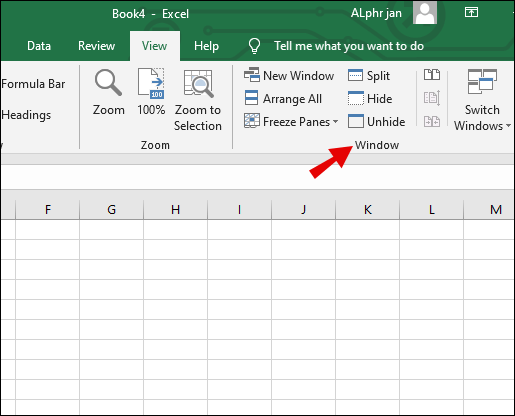
- Seleziona "Nascondi" o "Mostra".
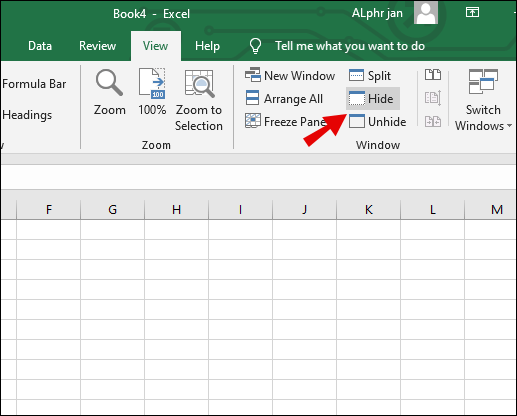
- Quando è necessario visualizzare, selezionare il nome della cartella di lavoro e quindi "OK".
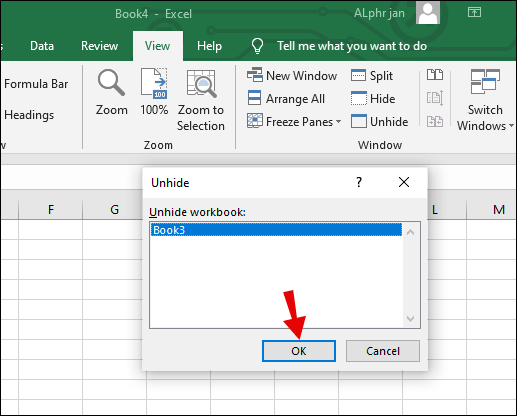
Sarai in grado di vedere di nuovo la cartella di lavoro nascosta.
Domande frequenti aggiuntive
1. Come si esegue una visualizzazione globale in Excel?
Puoi anche nascondere o mostrare tutte le righe e le colonne in Excel per fare clic sullo spazio in cui si incontrano la prima riga e la prima colonna. È nell'angolo in alto a sinistra.u003cbru003eu003cbru003eQuesto selezionerà tutte le righe e le colonne, quindi tutto ciò che devi fare è fare clic sull'opzione "Nascondi" o "Mostra" nel gruppo "Finestra" nella scheda "Visualizza".
2. Come mostri le schede nascoste in Excel?
Se desideri mostrare le schede nascoste in Excel, segui le istruzioni fornite sopra su come farlo per schede separate e più schede contemporaneamente.
3. Come faccio a scoprire le schede in Excel 2016?
Se sei un utente di Excel 2016, i passaggi per nascondere e mostrare le schede sono identici a Excel 2019. Quindi, tutto ciò che devi fare è applicare gli stessi passaggi che abbiamo fornito sopra.
Vedere solo le schede di cui hai bisogno
Quando navighi tra dozzine, a volte centinaia, di schede nella cartella di lavoro di Excel, puoi perdere molto tempo ad aprire le schede che non ti servono. Non puoi eliminarli perché probabilmente ne avrai bisogno in seguito. La soluzione migliore è nasconderli.
Ma se non sei sicuro di come mostrarli in seguito, probabilmente sarai riluttante a fare quel passo in primo luogo. Si spera che questo tutorial ti aiuti a nascondere e mostrare le schede in Excel e a diventare più efficiente nell'uso di questa funzione.
Quante schede hai di solito aperte quando lavori in Excel? Fatecelo sapere nella sezione commenti qui sotto.